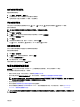Users Guide
此时将显示导入/导出特定于设备的属性窗口。
2. 单击导入。
此时将显示导入确认对话框。
3. 单击是。
4. 浏览并选择 .csv 文件,然后单击打开。
导入摘要对话框将会显示已导入的属性数量。
5. 单击确定。
6. 在导入/导出特定于设备的属性窗口中,单击关闭。
相关链接
导入文件的要求
导入文件的要求
下面的表格描述了用于导入特定于设备的属性的 .csv 文件中所包含的列标题和数据。
表. 60: 导入文件的要求
字段 说明
设备名称 设备的名称。在导入期间,设备名称用于匹配选择用于部署
的设备的名称。
Service Tag
设备的服务标签。对于自动部署任务,必须提供服务标签。
对于部署任务,如果提供了设备名称,则服务标签是可选
的。
Parent(父级) 属性的直属父级的完全限定描述符 (FQDD)。父级值用于在导
入期间进行匹配。
属性 配置属性的原始名称。该名称用于在导入期间进行匹配。
值 属性的值。
注: 空值也有效,并且会被导入。保护的值以掩码格式导
出。将会选择所有导入的值进行部署。
可能的值 允许的值的列表。
注: 如果您包含了列表中不允许或不存在的值,将不会导
入该值。
导出特定于设备的属性
您还可以将特定于设备的属性导出到 .csv 文件,编辑属性,然后导入属性。导出属性之后,您可以使用其他方法来编辑属性。
要导出属性:
注: 如果希望仅针对特定设备导出特定于设备的属性,请在编辑属性页面中选择设备。
1. 在部署模板向导或设置自动部署向导的编辑属性页面上,单击导入/导出。
此时将显示导入/导出特定于设备的属性窗口。
2. 基于您的首选项单击导出所选设备或导出所有设备。
如果选择了导出所有设备,将会显示确认对话框。
3. 单击是。
4. 导航至您希望保存 .csv 文件的位置,然后单击保存。
130